Linux 02
1.开关机用户切换注销
2.创建删除用户 - 修改密码
3.组的基础操作
4.运行级别
5.帮助指令
6.pwd - ls - cd
7.mkdir - rmdir
8.touch-rm
9.more
一.开关机用户切换注销
1.关机重启指令
shutdown命令 shutdown -h now :立即关机 shutdown -h 2 :1分钟后关机 shutdown -r now :立即重启 shutdown -r 1 :1分钟后重启 sleep 10 && halt 10秒钟后关机 halt 关机 reboot 重启 sync: 把内存的数据同步到磁盘 (在关机重启前最好执行一下)
2.用户切换注销
正常在公司是不会给你root权限的,就算给你了root权限,也不要拿root用户直接登录,避免操作失误 正常情况都是使用普通用户登录,然后主要管理员权限的时候再切换 切换 su - 用户名 切换用户 exit 回到原来用户
在xshell里面可以ll /home 查看我新创建的用户 ,可以cd/home/zy 到那里面 那么我们注册zy用户,用zy用户去登录xshell,我们是不可以查看目录的,权限不够,也不能cd/root超级管理员root下
需要su -root 然后输入密码 注销用户 前提:图形界面无效(启动级别5) logout
二.创建删除用户 - 修改密码
1.Linux
系统是一个多用户多任务的操作系统,任何一个要使用系统资源的用户,都必须首先向系统管理员申请一个账号,然后以这个账号的身份进入系统。
2.Linux 的用户需要至少要属于一个组
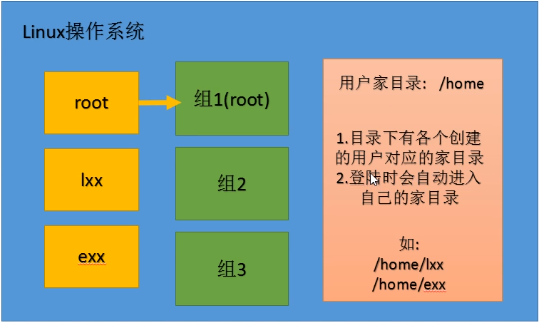
1.添加用户
useradd [选项] 用户名 例子: useradd lxx 说明: 1.创建用户成功后会自动创建和用户名同名的家目录
指定家目录 useradd -d 目录路径 用户名 指定家目录的时候家目录不能存在
例子:useradd -d /home/dog lxx 指定用户组 useradd -g 用户组名 用户名
例子:useradd -g lxx hxx 把hxx这个用户名放到lxx这个组里面
注意:不能指定不存在的组名
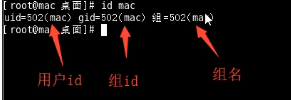
2.删除用户 : 删除用户的指令只有管理员才能用
userdel 用户名 删除用户,保留家目录 用这个删完以后家还在 userdel -r 用户名 删除用户,不保留家目录 这个才是全部删除
正常在我们删除用户的时候,一般会保留家目录
3.给用户指定或修改密码 创建的用户必须指定密码
基本语法 : passwd 用户名
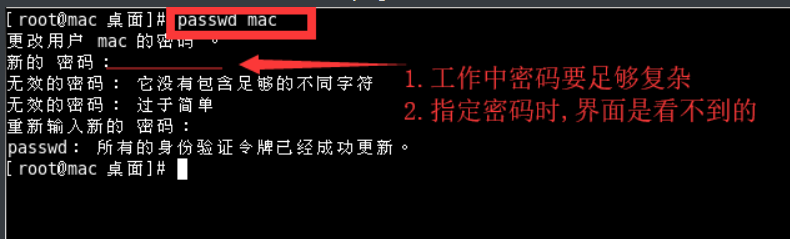
三.组的基础操作
1.创建和删除组
用以对具备同一权限的用户进行统一管理 就好比:**运维组,技术组**
增加组:groupadd 组名 创建一个用户添加组:useradd -g renyao lxx
删除组:groupdel 组名
注意:组内不能有用户,否则无法删除
2.修改组
usermod -g 组名 用户名
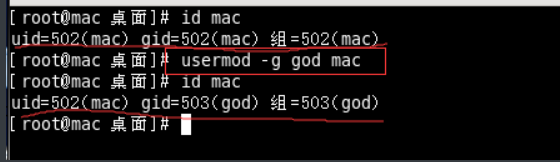
跟用户和组相关的有这三个文件:
1 /etc/passwd 文件 用vim来查看 查看哪个就在后面填写哪个路径 这是用户的配置文件,记录着用户的各种信息 每行含义:用户名:口令(不显示):用户id:组id:注释性描述:主目录:Shell
2 /etc/shadow 文件 口令配置文件 存用户密码和相关时间的地方 3 /etc/group 文件
组的配置文件
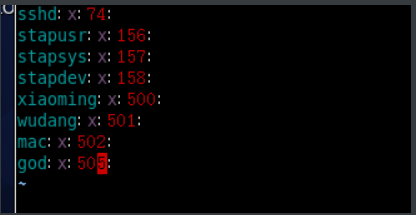
四.运行级别
1.指定运行级别
运行级别说明: 0:关机 1:单用户[找回丢失密码] 没有密码,直接是root用户 2:多用户状态[无网络服务] 基本不用 **3:多用户状态[有网络服务]** 正常都是它 4:保留级别 **5:图形界面** 6:系统重启
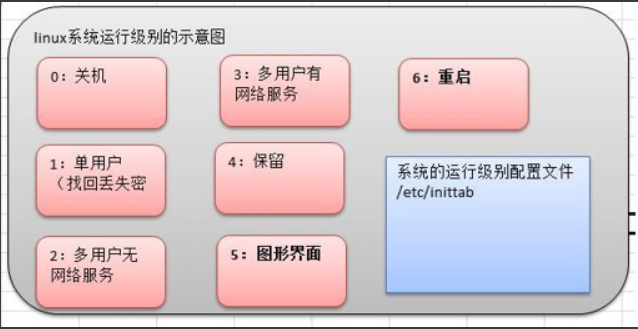
2.修改默认运行级别
vim /etc/inittab
修改最后一行:
id:5:initdefault:
3.切换运行级别
init [012356] 用init[] 方括号里面填入值来切换运行指令
测试:
1.从图形化切到级别3
init 3
2.再切回图形化
init 5
3.切换到关机级别
init 0
面试题:
如何找回 root 密码,如果我们不小心,忘记 root 密码,怎么找回。
思路: 进入到 单用户模式,然后修改 root 密码。因为进入单用户模式,root 不需要密码就可以登录。
动手解决:
开机->在引导时输入 回车键-> 看到一个界面输入 e -> 看到一个新的界面,选中第二行(编辑内核)在输入 e->
在这行最后输入1 ,再输入 回车键->再次输入 b ,这时就会进入到单用户模式。
这时,我们就进入到单用户模式,使用 passwd 指令来修改 root 密码。
练习:
1.假设我们的 root 密码忘记了,请问如何找回密码 2.请设置我们的 运行级别,linux 运行后,直接进入到 命令行界面,即进入到 3 运行级别 vim /etc/inittab 最后一行 id:3:initdefault
五.帮助指令
man 指令及配置文件 man后面跟你需要查询的指令
help shell内置指令
百度 因为都是英文看不懂,所以自己百度寻求帮助
六.pwd - ls - cd 这3个指令用法
1.pwd指令
pwd 显示当前所在的目录
2.ls指令
ls [选项] [目录或文件] 查看文件信息 ls -a 查看所有文件和目录,包括隐藏的 ls -l 以列表的方式显示 ls -h 以人类可读方式显示
3.cd指令
cd 路径 绝对路径:cd /etc/ 绝对路径就是需要一部部的写路径 相对路径:相对路径就是不需要一部部的写 cd ~ 或者 cd: 回到家目录 cd ..: 回到上一级目录
练习:
1.使用绝对路径,切换到root目录 cd /root 2.使用相对路径,切换到root目录,比如当前在/usr/lib cd ../../root 3.回到上一级目录 cd .. 4.回到家目录 cd cd ~
七.mkdir - rmdir 创建和删除文件夹的指令
1.mkdir创建文件夹
mkdir [选项] 路径 创建文件夹 mkdir ./dog 退回上一层创建
mkdir -p 路径 创建多级文件夹 你创建的文件在好几个文件里面创建所以就需要 -p 这个参数
2.rmdir删除文件夹指令
rmdir [选项] 路径 删除空文件夹 rmdir -p 路径 递归删除空文件夹 文件夹下有内容,则无法删除
八.touch-cp-rm
1.创建文件的命令
touch 文件路径
可以一次创建多个文件
touch 文件路径1 文件路径2
2.拷贝文件到目标文件
cp [选项] 源路径 目标路径
cp 源路径 目标路径 拷贝单个文件
cp -r 源路径 目标路径 拷贝文件夹
小练习:
1./home下创建test1文件夹 cd /home mkdir test1 mkdir /home/test1 2.test1文件夹中创建a.txt,b.txt,c.txt三个文件 cd /home/test1 touch a.txt b.txt c.txt 3.把test1中的a.txt复制到/home下 cp /home/test1/a.txt /home 4.新建一个文件夹test2 mkdir /home/test2 5.拷贝整个test1到test2下 cp -r /home/test1 /home/test2 拷贝这个文件夹 用cp -r 第一个填原始文件夹,第二个填需要放入的文件夹
补充:
当拷贝时发现相同文件,会提示[是否覆盖?
\cp [选项] 源路径 目标路径 取消提示,强制复制
3.rm删除目录或者文件指令
rm [选项] 目标路径 rm 文件路径 删除文件 rm -r 文件夹路径 删除文件夹 rm -f xxxx 强制删除不提示 小练习: 1.删除test1中的a.txt文件 rm test1/a.txt 2.删除test2整个文件夹 rm -rf test2
九.more-mv-cat
1.mv移动文件或者重命名指令
mv 源路径 目标路径 练习: 1.修改test1中的a.txt 为 d.txt 2.把test1中的c.txt 移动 到/home下
2.cat显示文件内容指令
cat [选项] 文件路径 cat 文件路径 显示文件内容 cat -n 文件路径 显示文件内容,并显示行号 练习: 1.用cat显示/etc/profile 的内容,并显示行号 cat -n /etc/profile
补充:
正常情况为了方便阅读,我们会在cat指令最后加上管道符" |",把内容传给more,分页显示 cat -n /etc/profile | more cat -n /etc/profile | grep "ip"
3.more基于文本编辑器的文本过滤指令
more指令是基于vi编辑器的文本过滤器,**以全屏的方式按页显示文本内容** more指令中内置了很多快捷键,用起来很方便 more 文件路径 你指定一个路径 快捷键: 空格 向下翻一页 Enter 向下翻一行 q 立即离开 Ctrl+F 向下滚动一屏 相当于空格 Ctrl+B 向上滚动一屏 = 显示当前行号 :f 输出文件名和当前行号





